Insérer une image
Télécharger (upload)
|
| Cliquez sur l'icône "Gestionnaire d'image"
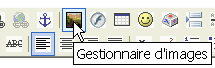
Si l'image à insérer est sur votre ordinateur (chez vous)
Si l'image a déjà été chargée sur le serveur
|
Si l'image à insérer est sur votre ordinateur (chez vous)
Cliquez sur le bouton parcourir.
|
Choisissez une image sur votre ordinateur.
Note:
Pour visualiser les images de votre ordinateur sélectionnez "Miniatures".
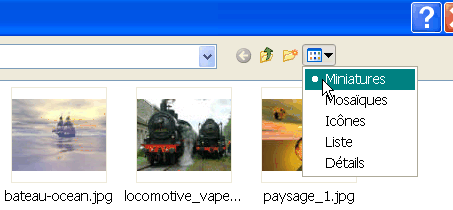
Double Cliquez sur l'image désirée ou sélectionnez une image puis cliquez sur le bouton ouvrir.
Note: si vous laissez quelques instant la flêche de la souris sur une image vous verrez apparaître ses dimensions.
|
Redimensionnerune image
Une fonction trés pratique permet de télécharger et de redimensionner l'image en même temps (il n'est plus nécessaire d'ouvrir l' image avec un logiciel photo pour la redimensionner) .
Si la taille de l'image est en dessous des valeurs sélectionnées, elle ne sera pas redimensionnée.
Dans tous les cas les proportions seront gardées.
 |
Une image déjà téléchargée peut être redimensionnée.
Cliquez sur le bouton Télécharger.
Patientez avant de voir apparaître votre image dans la bibliothèque, surtout si elle est de grande taille.
Note:
Les images animées
(gif) ne sont pas toujours mobiles dans la bibliothèque, mais sont bien animées lors de l'insertion dans une page (voir icône Aperçu:  ). ).

|
Si l'image a déjà été chargée sur le serveur.
Dans votre bibliothèque sélectionnez l'image (cliquez dessus). Son nom s'affiche dans le champs Fichier.
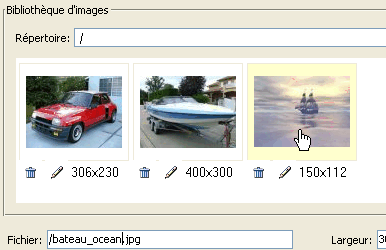
|
Puis cliquez sur le bouton "Insérer".
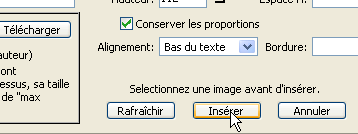
|
Enregistrez votre travail
|